Cómo obtener botones de navegación dedicados en Android 10
Consejos Y Trucos De Android / / August 05, 2021
Google ha anunciado recientemente la última versión oficial del sistema operativo Android 10. Ahora, la compañía ha comenzado a implementar la actualización de software en sus dispositivos de la serie Pixel junto con Essential PH y otros. A principios de este año, Google presentó las actualizaciones de vista previa para desarrolladores de Android 10 (también conocido como Android Q) en una lista de dispositivos Android compatibles. Si bien hay muchos dispositivos que aún reciben la actualización de Android 9.0 Pie de última generación. Android Pie trajo el control de navegación por gestos de deslizamiento a los dispositivos. Básicamente, ofrece el soporte de gestos para la experiencia de visualización inmersiva de pantalla completa. Ahora, Android 10 también ofrece un sistema de navegación por gestos mejorado. Aquí está la breve guía sobre cómo obtener botones de navegación dedicados en Android 10.
Si está utilizando un sistema operativo Android durante mucho tiempo antes de Android Oreo, encontrará que el nuevo sistema de navegación es un poco difícil de usar. Aquellos que estén acostumbrados al sistema de navegación de tres botones anterior tendrán que probarlo para poder acostumbrarse. El control de navegación de tres botones ofrece un botón de inicio dedicado, una tecla de retroceso y un botón reciente. Mientras que el control de navegación por gestos de deslizamiento ofrece un botón de inicio dedicado y una tecla de retroceso solo en Android Pie. Para ir al menú reciente, los usuarios tienen que deslizar hacia arriba la pantalla desde el botón de inicio y deslizar hacia la izquierda / derecha para ver todos los elementos recientes.
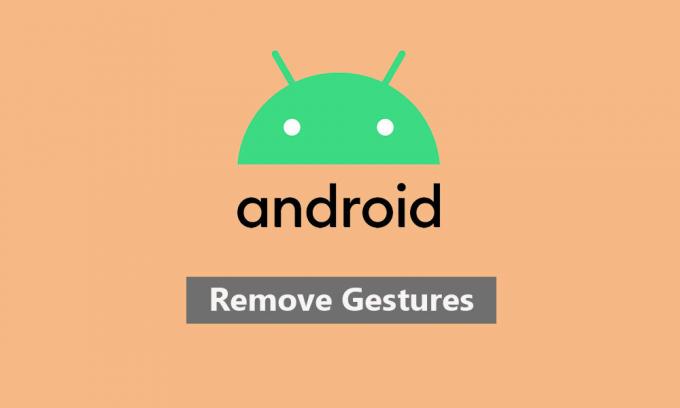
Control de navegación por gestos deslizantes
Vale la pena mencionar que Android 10 también ha abandonado el botón de retroceso esta vez. Solo hay un botón de inicio dedicado disponible y se puede hacer reciente o hacia atrás mediante gestos. Como usuario de Android dedicado, la mayoría de los casos, los usuarios pueden encontrar la barra de navegación dedicada de tres botones útil y lo suficientemente rápida. Si está utilizando el sistema operativo Android 10 en su teléfono y le resulta difícil usar su dispositivo con gestos, puede recuperar fácilmente los botones de navegación dedicados en Android 10.
Lee mas:
- Problemas de Android 10 y sus posibles soluciones
- Cómo resolver el problema de notificación emergente en Android 10
- Pasos para usar Bubbles en Android 10 [Cómo]
Siga los sencillos pasos para traer la barra de navegación de la generación anterior que traerá la tecla Inicio, Atrás y Recientes en Android 10.
Pasos para obtener botones de navegación dedicados en Android 10 (barra de tres botones)
Este es el paso simple que se puede encontrar fácilmente en el menú de Configuración del dispositivo. Sigue los pasos:
- Ir al dispositivo Configuraciones menú y desplácese hacia abajo en la parte inferior de la página.
- Ahora toca Sistema.
- Toque en Gestos.
- Desplácese un poco hacia abajo y vaya al Navegación del sistema opción.
- Aquí encontrará tres opciones como navegación por gestos, navegación con 2 botones y navegación con 3 botones.
- Selecciona el Navegación de 3 botones sistema que ofrece el botón Atrás, Inicio y Cambiar aplicaciones recientes respectivamente.
- Disfruta de la barra de navegación dedicada de la vieja escuela.
Además, también puede elegir el sistema de navegación de 2 botones que estaba disponible en Android Pie de forma predeterminada. Sin embargo, si ha utilizado el control de navegación de Android Pie y le encantó, puede hacerlo. De lo contrario, si no tiene ningún problema con el gesto de deslizar, seleccione los gestos y vuelva a disfrutar del modo de pantalla completa. Mientras tanto, si está utilizando cualquier dispositivo de máscara personalizado como dispositivos Samsung o Huawei o Xiaomi, obtendrá la barra de navegación dedicada y la opción de gestos para elegir. La decisión es tuya.
Esperamos que este artículo le haya resultado útil. No dude en preguntar en los comentarios a continuación si tiene alguna duda.
A Subodh le encanta escribir contenido, ya sea relacionado con la tecnología o de otro tipo. Después de escribir en un blog de tecnología durante un año, se apasiona por ello. Le encanta jugar y escuchar música. Además de los blogs, es adictivo para las versiones de PC para juegos y las filtraciones de teléfonos inteligentes.



![Cómo instalar Stock ROM en iBall iTAB MovieZ Pro [Archivo de firmware]](/f/545ba46aa9e669b8f028f55311ec80f3.jpg?width=288&height=384)